Hauptinhalt:
![]() Über den Autor
Über den Autor
![]() Reviews und Preise
Reviews und Preise
- Vorherige Aufgabe: Aufgrund des Fehlers 69772 verlorenen Daten wiederherstellen
- Lösung 1. Volume formatieren, um den Fehler 'Ein beschreibbarer Datenträger ist erforderlich' zu beheben
- Lösung 2. Führen Sie Erste Hilfe aus, um den Festplattenfehler zu überprüfen
- Lösung 3. Löschen Sie das externe Laufwerk mit dem Terminal, um den Fehler 69772 zu beheben
Das Kopieren oder Löschen von Dateien von einem internen oder externen Laufwerk oder das Entfernen einer Festplatte, um sie für etwas anderes zu verwenden, sind einige typische Aufgaben, die die meisten von uns beim Verwenden von MacBooks ausführen. Oft gibt es keine Probleme; niemand macht sich viele Gedanken darüber! Trotzdem kann es manchmal zu Problemen kommen und ein Fehlertext erscheint auf dem Bildschirm.
Das Problem lässt sich problemlos lösen, in anderen Fällen jedoch nicht! In diesem Artikel besprechen wir das Problem, das in die letztere Kategorie fällt, und zeigen, was zu tun ist, wenn Sie den Fehlertext „USB-Laufwerk kann nicht gelöscht werden, es wird ein beschreibbarer Datenträger benötigt (-69772) “ sehen.
Dieser Fehlertext erscheint normalerweise, wenn das Festplatten-Dienstprogramm ein Volume oder eine Festplatte löscht. Er bedeutet, dass das Festplatten-Dienstprogramm die Festplatte, die Sie löschen möchten, nicht finden oder nicht darauf zugreifen kann. Die Gründe für das Problem sind die folgenden:
- Das Volumen oder die Festplatte ist verschlüsselt.
- Ein Problem mit der physischen Verbindung zur Festplatte
- Ein Problem mit dem Festplatten-Dienstprogramm.
- Softwareproblem mit der Festplatte.
Vorherige Aufgabe: Aufgrund des Fehlers 69772 verlorenen Daten wiederherstellen
Haben Sie die SSD- oder USB-Daten gesichert, bevor Sie sie auf Ihrem Mac gelöscht haben? Falls nicht, ist eine Sicherung das Beste, da der Löschvorgang fehlgeschlagen ist. Ist es Ihr Ziel, eine Festplatte zu formatieren, um die beschädigte oder unzugängliche Festplatte zu reparieren? Sie können die Dateien nicht sichern, aber Sie können Datenwiederherstellungssoftware verwenden, um Daten vom Laufwerk wiederherzustellen.
EaseUS Data Recovery Wizard für Mac ist die beste Software auf dem Markt, die Sie beim Abrufen von Dateien von einer beschädigten, unzugänglichen oder nicht lesbaren Festplatte unterstützen kann, selbst wenn diese verloren gegangen oder gelöscht wurden.
Laden Sie diese professionelle Datenwiederherstellungssoftware für Mac jetzt herunter! Vergessen Sie nicht, die Datenwiederherstellungssoftware weiterzugeben, um denjenigen zu helfen, die Dateien von einer nicht zugänglichen Festplatte wiederherstellen möchten. Befolgen Sie die hier beschriebenen Schritte, um Ihre aufgrund des Fehlers 69772 verlorenen Daten auf dem Mac wiederherzustellen :
Schritt 1. Standort auswählen und scannen
Starten Sie EaseUS Data Recovery Wizard für Mac und wählen Sie die Festplatte aus, auf der Sie Daten verloren haben. Klicken Sie dann auf „Nach verlorenen Dateien suchen“, um den Scanvorgang zu starten.

Schritt 2. Filtern und Vorschau verlorener Dateien
Verwenden Sie nach dem Scan den Dateiformatfilter in der linken oder oberen rechten Ecke, um die gewünschten gelöschten Dateien zu finden.

Schritt 3. Verlorene Daten oder Dateien wiederherstellen
Sie können auf eine Datei doppelklicken, um eine Vorschau ihres Inhalts anzuzeigen, oder mehrere Dateien auswählen, um sie gleichzeitig wiederherzustellen. Klicken Sie auf „Wiederherstellen“, um die verlorenen Daten auf einem lokalen oder Cloud-Laufwerk wiederherzustellen.

Sie sind eingeladen, diesen Beitrag mit Ihren Freunden zu teilen, die vor derselben Frage stehen:
Lösung 1. Volume formatieren, um den Fehler 'Ein beschreibbarer Datenträger ist erforderlich' zu beheben
Falls Sie das gesamte USB-Laufwerk nicht löschen können, können Sie versuchen, das Volume zu formatieren. Das liegt daran, dass Sie beim Löschen eines Laufwerks alle Volumes und das Partitionsschema löschen. Sie können das Laufwerk nicht löschen, wenn ein Volume oder die Partitionszuordnung Fehler enthält. Wenn Sie das Volume hingegen nicht löschen können, formatieren Sie die gesamte Festplatte.
🔴Hinweis: Bei dieser Methode werden alle Ihre Daten gelöscht. Sichern Sie daher am besten vorher Ihre wichtigen Dateien.
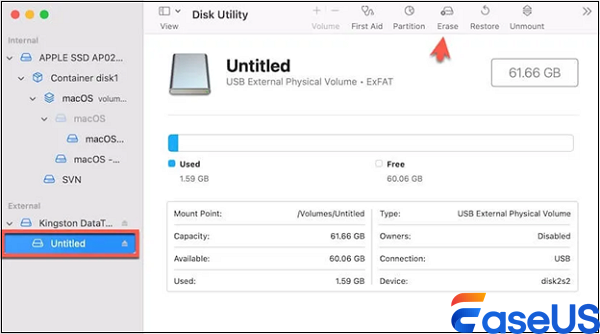
Lösung 2. Führen Sie Erste Hilfe aus, um den Festplattenfehler zu überprüfen
Gibt es unbekannte Fehler auf Ihrem externen Laufwerk? Wenn ja, erhalten Sie diese Fehlermeldung, wenn Sie versuchen, das Laufwerk im Mac-Festplatten-Dienstprogramm zu löschen. Sie können Erste Hilfe ausführen, um die Festplatte zu überprüfen und zu reparieren. Die Schritte sind die folgenden:
Schritt 1. Starten Sie das „Festplatten-Dienstprogramm“ und klicken Sie in der Symbolleiste auf „Anzeigen“, um alle Geräte anzuzeigen.
Schritt 2. Wählen Sie die Festplatte in der obersten Liste unter „Extern“ aus.
Schritt 3. Klicken Sie im Bestätigungsfenster auf „Erste Hilfe“ und dann auf „OK“.
Sobald Erste Hilfe die Prüfung abgeschlossen hat, prüfen Sie, ob Sie Ihre Festplatte jetzt löschen können.
Lösung 3. Löschen Sie das externe Laufwerk mit dem Terminal, um den Fehler 69772 zu beheben
Wenn das Festplatten-Dienstprogramm seine Aufgabe nicht erfüllen kann, ist es am besten, das Mac-Terminal zum Löschen der externen Festplatte zu verwenden. Führen Sie die folgenden Schritte aus, um das externe Laufwerk mit dem Terminal zu löschen:
Schritt 1. Starten Sie „Terminal“ über Launchpad > Andere auf Ihrem Mac.
Schritt 2. Geben Sie den Befehl „ diskutil list “ ein und drücken Sie die Eingabetaste, um alle Festplatteninformationen auf Ihrem Mac aufzulisten.
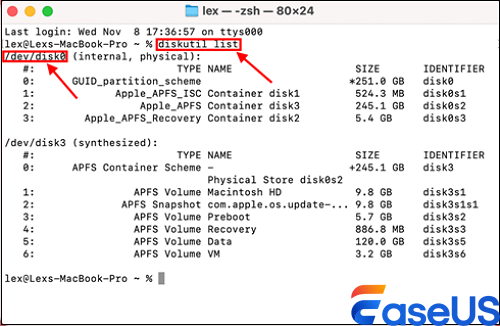
Schritt 3. Suchen Sie die Kennung Ihrer externen Festplatte.
Schritt 4. Kopieren Sie den Befehl „diskutil list“ und fügen Sie ihn ein, um das Laufwerk auf dem Mac zu formatieren.
Schritt 5. Ersetzen Sie das Wort „Format“ durch das Format, in das Sie die Festplatte formatieren möchten, ersetzen Sie „Name“ durch den Namen, den die Festplatte nach dem Löschen haben soll, und ersetzen Sie „Bezeichner“ durch die Kennung des externen Laufwerks. Drücken Sie nun „Enter“.
Schritt 6. Geben Sie bei Bedarf Ihr Administratorkennwort ein.
Schritt 7. Überprüfen Sie im Festplatten-Dienstprogramm, ob das Laufwerk erfolgreich gelöscht wurde.
Das Fazit
Der Fehlertext „USB-Laufwerk kann nicht gelöscht werden: Es wird ein beschreibbarer Datenträger benötigt (-69772)“ erscheint normalerweise, wenn Sie versuchen, eine Datei zu verschieben oder zu kopieren oder einen Datenträger zu löschen. Hoffentlich können Sie den Fehler -69772 mit den oben genannten Schritten erfolgreich beheben. Wenn Sie beim Beheben dieses Fehlers Daten verloren haben, ist die Installation von EaseUS Data Recovery Wizard für Mac unerlässlich.
Ein beschreibbarer Datenträger ist erforderlich FAQs
Lesen Sie die folgenden FAQs, um das Thema besser zu verstehen:
1. Wie formatiert man eine SSD auf einem Mac auf FAT32?
Um eine SSD auf einem Mac auf FAT32 zu formatieren, können Sie die Festplatte mit dem Festplatten-Dienstprogramm löschen und sich dann mit den folgenden Schritten für das FAT32-Dateisystem entscheiden:
- Starten Sie das „Festplatten-Dienstprogramm“.
- Wählen Sie die Festplatte aus, die Sie formatieren möchten.
- Klicken Sie auf die Schaltfläche „Löschen“.
- Wählen Sie im Dialogfeld „Löschen“ ein Partitionsschema aus.
- Klicken Sie auf das Popup-Menü „Format“.
- Entscheiden Sie sich für MS-DOS (FAT) für Festplatten mit 32 GB oder weniger.
- Geben Sie einen Datenträgernamen ein.
- Klicken Sie auf „Löschen“ und schließlich auf „Fertig“.
2. Wie mache ich einen beschreibbaren Datenträger beschreibbar?
Um einen beschreibbaren Datenträger beschreibbar zu machen, müssen Sie mit der rechten Maustaste auf das Laufwerk klicken, das derzeit schreibgeschützt ist, und dann auf „Eigenschaften“ klicken. Aktivieren Sie nun die Option „Lesen und Schreiben“ unter der Registerkarte „Sicherheit“ und klicken Sie abschließend auf „Übernehmen“.
3. Wie repariert man eine beschreibbare Festplatte? Ist das erforderlich (-69772)?
Um den Fehler „Beschreibbarer Datenträger erforderlich“ (-69772) zu beheben, müssen Sie überprüfen, ob der Datenträger verschlüsselt ist. Sie können nicht auf einen Datenträger zugreifen, der verschlüsselt neu konfiguriert wurde, wenn Sie versuchen, Dateien darauf zu kopieren oder ihn zu löschen. Klicken Sie darauf, um dies in einem Finder-Fenster zu überprüfen. Die Nachricht ist geschützt, wenn sie nach einem Kennwort fragt. Um Dateien darauf zu übertragen oder daraus zu entfernen, müssen Sie das Kennwort eingeben.
Ist der Artikel hilfreich?
Updated by Markus
Nach seinem Medientechnik-Studium entschloss sich Markus dazu, als ein Software-Redakteur zu arbeiten. Seit März 2015 bei EaseUS Tech Team. Er hat sich auf Datenrettung, Partitionierung und Datensicherung spezialisiert.
Bewertungen
-
EaseUS Data Recovery Wizard ist eine leistungsstarke Systemwiederherstellungs-Software, mit der Sie versehentlich gelöschte, durch Malware oder aufgrund von Partitionsverlust verlorene Dateien wiederherstellen können.
Mehr erfahren -
EaseUS Data Recovery Wizard ist das beste Programm, das wir bisher getestet haben. Er ist nicht perfekt, weil die heutige fortschrittliche Festplattentechnologie die Datenwiederherstellung schwieriger macht .
Mehr erfahren -
EaseUS Data Recovery Wizard Pro ist eines der besten Programme zur Datenwiederherstellung auf dem Markt. Es bietet Ihnen umfassenden fortschrittlichen Funktionen, z.B., Wiederherstellung formatierter Laufwerke und Reparatur beschädigter Dateien.
Mehr erfahren
Verwandete Artikel
-
USB-Flash-Laufwerk verlorene Dateien auf dem Mac wiederherstellen [3 Methoden]
![author icon]() Markus/Jan 15, 2025
Markus/Jan 15, 2025 -
Ausschneiden und Einfügen der Dateien auf Mac/MacBook Air [Shortcut oder Maus]
![author icon]() Mako/Jan 15, 2025
Mako/Jan 15, 2025 -
Wie kann man beschädigte Fotos auf Mac reparieren [PNG, JPEG, GIF, BMP]
![author icon]() Mako/Dec 30, 2024
Mako/Dec 30, 2024 -
Wie kann man nicht gespeicherte Keynote Dokumente wiederherstellen?
![author icon]() Mako/Jan 15, 2025
Mako/Jan 15, 2025